كان إنشاء مفاتيح SSH في بيئة Windows عملية معقدة تتطلب تثبيت أدوات الطرف الثالث. بعد تحديث Windows 10 April 2018 ، يأتي Windows مع عميل OpenSSH مثبت مسبقًا ، مما يعني أنه يمكنك استخدام ssh-keygen لإنشاء مفاتيح SSH. دعنا نلقي نظرة على كيفية إنشاء مفتاح SHH في نظام التشغيل Windows 10.
التحقق من OpenSSH على نظام التشغيل Windows 10
تحتاج إلى التأكد من تثبيت OpenSSH على جهاز الكمبيوتر الخاص بك ، إذا قمت بالترقية من إصدار سابق من Windows 10 ، فقد تحتاج إلى تمكينه يدويًا. لهذا:
- افتح الخيارات > التطبيقات . ثم انقر بزر الماوس الأيمن على الرابط " ميزات إضافية ".
- إذا كنت لا ترى " OpenSSH Client " في القائمة التي تظهر ، فانقر فوق الزر " Add Component " وقم بتثبيته من القائمة.
أعد تشغيل جهاز الكمبيوتر الخاص بك للتأكد.
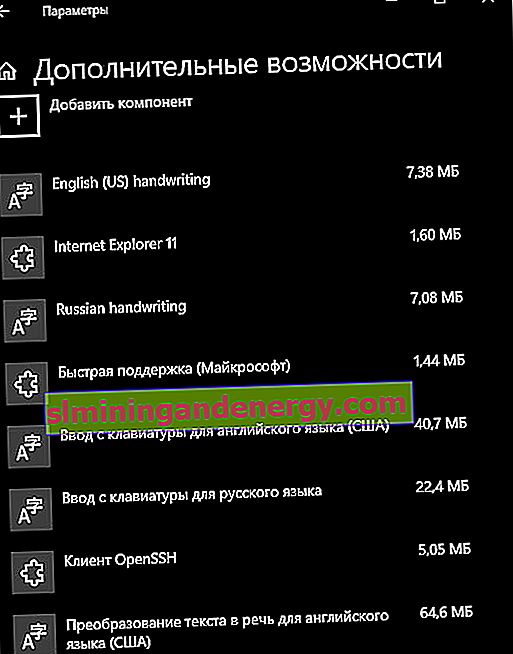
قم بإنشاء SHH على Windows 10
افتح موجه الأوامر واكتب ssh-keygen
- سيُطلب منك تأكيد موقع الحفظ (يمكنك تغيير المسار). انقر Enetr وسيكون الموقع هو الافتراضي.
- بعد ذلك ، سيُطلب منك تعيين كلمة مرور (عبارة مرور) للمفتاح ، ولا يتم عرضها عند الكتابة ، ولكن يتم إدخالها. يمكنك القيام بذلك بدون كلمة مرور ، فقط اضغط على Enter.
- تأكيد فوق كلمة المرور المحددة.
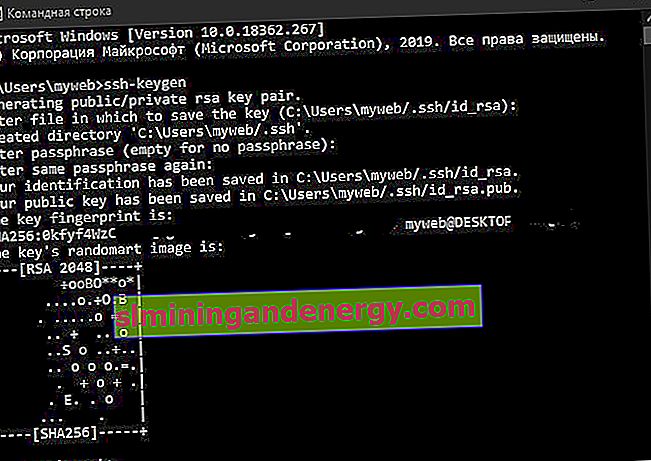
سيقوم Windows بإنشاء زوج مفاتيح RSA العام / الخاص. سيتم حفظ المفتاح العام باسم "id_rsa.pub" في الدليل الذي حددته. قم بتنزيل هذا المفتاح على أي أجهزة كمبيوتر تحتاج فيها إلى SSH. ثم يمكنك فتح اتصال باستخدام عميل Windows SSH المدمج - أدخل "ssh user @ hostname" للاتصال والمصادقة باستخدام بيانات الاعتماد التي تم إنشاؤها.
شاهد المزيد:
- عملية خمول النظام تزيد من تحميل المعالج
- راقب وحدة المعالجة المركزية ووحدة معالجة الرسومات وذاكرة الوصول العشوائي عبر النوافذ في نظام التشغيل Windows 10
- إصلاح فشل BlinitializeLibrary خطأ 0xc00000bb على نظام التشغيل Windows 10
- لا يحتوي محول الشبكة على إعدادات IP صالحة
- كيفية إلغاء تثبيت خدمة في نظام التشغيل Windows 10